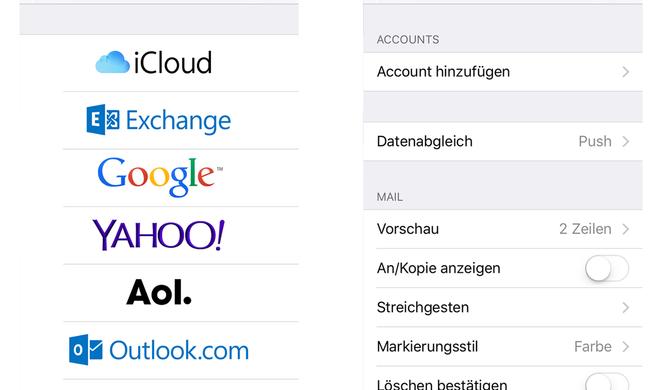
E-Mail-Konten in Mail einrichten
Das iPhone wird, wie bereits dein altes Smartphone, deine mobile Kommandozentrale für alltägliche Aufgaben, daher auch einige kurze Worte zu Apples E-Mail-Programm Mail. Denn egal, ob es eine Versandbestätigung von Amazon oder eine Registrierung mit Zugangsdaten ist – vieles wird per E-Mail verschickt. Mit Mail hast du sämtliche E-Mails auch unterwegs griffbereit. Beim ersten Start wirst du gebeten deinen E-Mail-Anbieter auszuwählen und mit deinen Account-Daten dein Postfach einzurichten.
Solltest du weitere Postfächer einrichten wollen, tippe in der Postfach-Übersicht entweder auf „Bearbeiten“ → „Postfach hinzufügen“ oder gehe in „Einstellungen“ → „Mail, Kontakte, Kalender“ auf „Account hinzufügen“.
Wischgesten: Wische auf einer Vorschau nach rechts, um die E-Mail als gelesen zu markieren und nach links, um sie zu löschen.
Tipp: Solltest du gerade eine E-Mail verfassen, musst aber in einer anderen noch etwas nachschauen, dann leg den Finger auf den Titel und ziehe in an den unteren Bildschirmrand. Nun ist kannst du dich frei durch die E-Mails bewegen. Mit einem Tipp auf den Titel wird die E-Mail wieder nach oben geholt und du kannst einfach weiterschreiben.
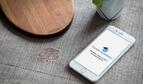
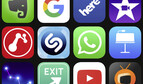


Diskutiere mit!
Hier kannst du den Artikel "Erste Schritte mit deinem neuen iPhone" kommentieren. Melde dich einfach mit deinem maclife.de-Account an oder fülle die unten stehenden Felder aus.
Als mein vor ein paar Wochen sein neues Iphone 6s bekam, war nichts auf dem Handy drauf und erst ein Anruf beim Support klärte uns auf, dass zu allererst Itunes angesvhlossen/azf dem Oc runtergeladen werden müsse. Warum wurd das hier nicht erwähnt?
Lieben Gruß